كيفية عمل جدول على الورد بالتفصيل
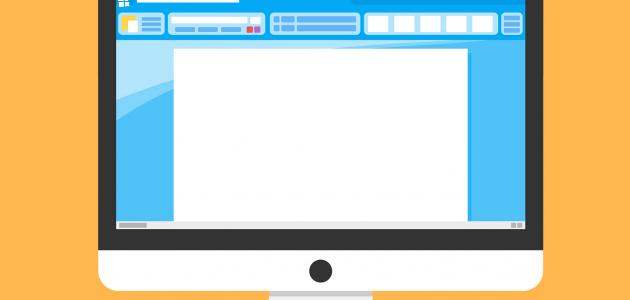
برنامج Microsoft Word هو أحد البرامج المخصصة لمعالجة النصوص، وله الوظائف التالية، يمكن للمستخدم إدخال الكلمة التي يحتاجها إلكترونيًا، ثم طباعتها على مستند افتراضي، ومن ثم يمكنه معالجتها وعرض الصورة المطلوبة أخرجها، لذلك تم الترحيب به كواحد من البرامج المهمة التي تنتجها شركة Microsoft، قبل شركة Microsoft Corporation بالولايات المتحدة، تم استخدامه لأغراض معالجة الكلمات، وتم إصدار نسخته الأولى في عام 1983.
محتويات المقال
خصائص الوورد
- القدرة على كتابة النصوص بعدة لغات أهمها العربية والإنجليزية.
- القدرة على ضبط الصفحات للكتابة، مثل عمل الهوامش، واتجاه الورق وحجمه، وخيارات متعددة للطباعة، وإنشاء العديد من الصفحات وعكس الهوامش.
- حدد نمطًا أو تنسيقًا معينًا على المستند قيد المعالجة، مثل حجم الخط ومحاذاة النص ونوع الخط ولون النص ولون الخلفية وما إلى ذلك.
- وفقًا لاحتياجات المستخدمين، فهو يحتوي على العديد من الخيارات، بما في ذلك الصور والأشكال التلقائية وتخطيط الرسوم والتسلسل الهرمي والنص المرسوم وما إلى ذلك.
- بالإضافة إلى القدرة على تنسيق هذه الجداول وفرز البيانات المختلفة من خلال العديد من الصيغ والصيغ الرياضية في محتواها الداخلي، يمكن أيضًا تشكيل جداول بالحجم المطلوب للمستخدمين.
- القدرة على البحث واستبدال العديد من النصوص في المستندات بلغات متعددة.
- من خلال توفير خدمة لحفظ المستندات عن طريق تعيين كلمات مرور للمستخدمين لحفظ المستندات، لا يمكن لأي شخص آخر فتح المستندات والتلاعب بها.
- احفظ المستند كقالب أو وظيفة ويب واحتفظ به لحين الحاجة.
- يمكنك فتح مستند محفوظ مسبقًا، وإجراء أي تعديلات يطلبها المستخدم، ثم حفظه مرة أخرى بالاسم القديم أو الاسم الجديد.
- إمكانية معاينة الوثيقة قبل طباعتها.
يمكنك إدراج الجدول في برنامج Word، ثم تخصيصه وفقًا لاحتياجات المستخدمين، والخطوات المحددة هي كما يلي:
- افتح Microsoft Word.
- انقر فوق مستند فارغ.
- انقر فوق العنصر “إدراج” في الجزء العلوي من الصفحة.
- انقر فوق خيار “الجدول”.
- حدد حجم الجدول المطلوب؛ قم بزيادة عدد الصفوف عن طريق تحريك الماوس عموديًا فوق مربع الجدول المصغر، أو قم بالتمرير أفقيًا لزيادة عدد الأعمدة، ثم انقر فوق أحد المربعات لإدراج الجدول المطلوب.
شاهد أيضًا: معلومات عن مايكروسوفت سكيورتي وشرحه
رسم جدول
يمكنك اتباع الخطوات أدناه لرسم جدول رسم في Word:
- انقر فوق (إدراج) العنصر في أعلى الصفحة.
- انقر فوق خيار “الجدول”.
- انقر فوق رسم جدول.
- ارسم مستطيلاً لإنشاء حدود الجدول، ثم ارسم خطوطًا لإنشاء الأعمدة والصفوف داخل المستطيل.
- نسّق الجدول بالنقر على عنصر “تصميم الجدول”.
إدراج جدول من إكسل
يمكنك إدراج جدول بيانات Excel في Word على النحو التالي:
- انقر فوق عنصر (إدراج) في أعلى الصفحة.
- انقر فوق خيار “الجدول”.
- انقر فوق الخيار “جدول بيانات Excel” لإدراج جدول مشابه لبرنامج Excel.
إدراج جدول سريع
يمكنك إدراج الجدول السريع في برنامج Word بتنفيذ الخطوات التالية:
- انقر فوق عنصر (إدراج) في أعلى الصفحة.
- انقر فوق خيار “الجدول”.
- انقر فوق نموذج سريع.
شاهد أيضًا: ما هو الاكسل؟
إنشاء جدول من النص
يمكنك اتباع الخطوات أدناه لتحويل نص معين إلى جدول في Word:
- حدد النص المراد تحويله إلى جدول.
- انقر فوق العنصر “إدراج” في الجزء العلوي من الصفحة.
- انقر فوق خيار “جدول”.
- انقر على خيار “تحويل النص إلى جدول” لفتح نافذة حيث يمكنك تخصيص الجدول وتغيير عدد الصفوف والأعمدة حسب الحاجة.
شاهد أيضًا: اكسيل اون لاين جاهز
قدمنا لحضراتكم بعض المعلومات الهامة حول كيفية عمل جدول على الورد بالتفصيل عبر موقع مقال نرجو أن ينال إعجابكم.